April 6

Adobe Photoshop è un software di progettazione e la fotografia che è noto per i suoi molteplici usi. Si può fare qualsiasi cosa in Photoshop, di modificare immagini per crearne di nuove. Ecco alcuni suggerimenti su come creare ciglia finte in Adobe Photoshop.
Ingrandire l'immagine. Fate questo in modo da avere una visione più ampia dell'occhio si dovrà lavorare su. È possibile farlo cliccando sulla lente di ingrandimento nella sezione barra degli strumenti della schermata. Dopo aver selezionato questo strumento lente di ingrandimento, è possibile selezionare nella parte superiore della barra degli strumenti di selezione del più (+) simbolo, che ingrandisce le immagini. Dopo aver selezionato questo strumento, fare clic sul occhio nella foto fino a quando non è abbastanza allargata per essere facilmente modificabile (ma non così tanto che sembra distorta).
2 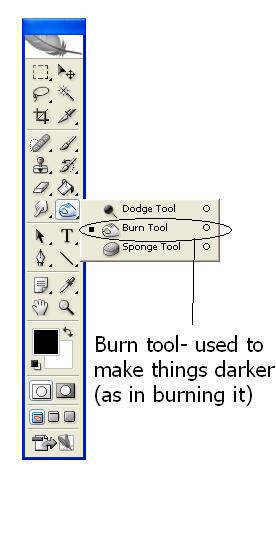
Passare alla "strumento Brucia". Questo strumento si presenta come una mano. Se non vedi questa icona della mano, si prega di fare clic destro su ogni strumento icona per trovarlo. Alcune caselle icona offrono diverse opzioni degli strumenti tra cui scegliere. (Vedi immagine)
3 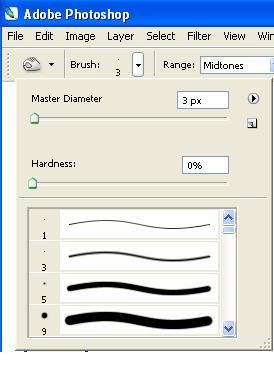
Regolare la dimensione del pennello a qualsiasi 10 pixel in "di diametro master" o meno con un "durezza" del 0%. È ora possibile utilizzare il mouse o la penna del mouse pareggio di ciglia in più per creare più di lunghezza e / o di pienezza. È meglio seguire il flusso delle ciglia naturali e avviare il disegno di ogni ciglia dalla base palpebra out.
4 Modificare la dimensione del pennello a una dimensione più grande. Scegliere qualcosa abbastanza grande da poter delineare il coperchio dell'occhio del soggetto. Prova a rimanere nelle persone palpebra un po ', come se l'applicazione di eyeliner reale di un occhio umano. Questo effetto darà l'occhio uno sguardo più completo. Se vi trovate in uscita della palpebra, ricorda che puoi sempre premere Ctrl + Alt + Z per annullare l'ultimo passaggio che hai fatto o semplicemente utilizzando l'opzione all'indietro sotto "Modifica" nel menu in alto barra degli strumenti.
5 Selezionare lo strumento lente di ingrandimento. Poi, diminuire la dimensione della vostra immagine e vedere come si sta cercando, come si continua per migliorare le ciglia. Quando si è soddisfatti con il look..click Salva !!!!
